< この記事をシェア >
GLIDiCの完全ワイヤレスイヤホン『Sound Air(TW-5000)』の使い方、レビュー、販売店舗まとめです。

モバイルオーディオブランド「GLIDiC」が2017年に販売を開始した『Sound Air(TW-5000)』のレビューの機会を頂いたのでいろいろと触ってみました。
Sound Airは、定価9,864円(税込)と1万円を切ったコスパ◎な左右独立型の完全ワイヤレスイヤホンです。
オーディオアワードVGP2018金賞(Bluetooth 完全ワイヤレス(1万円未満)部門)とコスパ賞を受賞しています。
AirPodsやZolo Liberty+とのちょっとした比較も

Apple「AirPods」やBOSE「SoundSport Free wireless headphones」などと基本仕様は同じです。
価格帯的には、Anker「Zolo Liberty」が競合というところでしょうか。
AirPodsやZolo Liberty(+ですが)との簡単な比較もやっています。
いろいろと使ってみてのレビューを書いています。
今回レビューに使用したSound Air(TW-5000)のカラーはブラックです。
10,000円くらいの予算間で左右独立型の完全ワイヤレスイヤホンを探している人はチェックしてみてください。
販売している店舗はコチラ

『Sound Air(TW-5000)』
定価:9,864円
⇒ ソフトバンクセレクション
⇒ Amazon
⇒ ビックカメラ
⇒ ノジマオンライン
⇒ ジョーシンweb
⇒ ヨドバシカメラ
⇒ 楽天市場(ジョーシン)
⇒ Yahooショッピング(eイヤホン)
⇒ au PAY マーケット(Pontaパス入会で最大4,000円分のクーポンプレゼント / クーポン)
Anker完全ワイヤレスイヤホン『Zolo Liberty+』レビュー
基本スペック
| サイズ | ■バッテリーケース 約40mm×40mm×30mmm ■イヤホン 約25mm×17mm×23mmm |
|---|---|
| 重さ | 片側約5g |
| 最大使用時間 | ■バッテリーケース併用 約10時間 ■イヤホン単体 約3時間 |
| ドライバーサイズ | ダイナミック型φ6mm |
| 防水機能 | なし |
| 音声アシスタント | Siri、Googleアシスタント対応 |
| 対応端末 | iPhone / iPad / Android その他Bluetooth対応機器 |
| Bluetoothバージョン | 4.2 |
| 価格 | 9,864円(税込み/定価) |
| 対応コーデック | SBC、AAC |
| カラー | ブラック / ホワイト |
| その他 | 再生周波数帯域:20Hz~20kHz インピーダンス:16Ω 音圧感度:104dB/mW±3dB/mW |
スペックはこんな感じ。
Bluetoothバージョンは4.2、バッテリー持続時間は、充電用ケース使用時が約10時間、単体だと3時間など他の10,000円オーバーのワイヤレスイヤホンに比べると正直なところ若干弱いです。
ただ価格が抑えられている&音楽を再生する分には十分なスペックだと思います。
防水性能はなさそうなので注意

注意が必要なのは、防水性能が一切書かれていないということ。
Zolo Liberty+は、IPX5の防水機能となっていますが、こちらは水には弱いと思っていた方がいいと思います。
まぁ耳につけて歩いていたら雨が降ってきた、くらいでは壊れない(水が入らない)とは思いますが、Sound Air(TW-5000)はカタログ値となる防水性能は備わっていないと考えた方がいいと思います。
同梱品一式

・本体(イヤホン左右)
・バッテリーケース
・充電ゲーブル(MicroUSB)
・イヤーパッド(3サイズ)
・取扱説明書等一式(日本語対応)
↑が同梱品一覧です。
このアイテムだけを購入すれば、そのまま使えます。
化粧箱もしっかりと作られており、価格の割に高級感があります。
イヤーパッドは最初からイヤホンについているものの他にサブが3つ(S、M、L)付属しています。
バッテリーケース
約10時間しか持たないけどサイズは超コンパクト&正方形

イヤホンを充電するのに必須のバッテリーケース。
大きさを測ってみたところ、横40mm×縦40mm(高さは30mm)と正方形でした。
完全ワイヤレスイヤホンで正方形のケースは初めてみたので新鮮でした。

左からZolo Liberty+、Sound Air(TW-5000)、AirPodsです。
サイズがコンパクトなのがわかります。
Sound Air(TW-5000)はこのケース込で約10時間使用できます。
AppleのAirPodsは最大11時間なので同じくらいですが、Zolo Liberty+は48時間という驚異的な数字となっており、それと比較した場合はショボく感じます。
イヤホンとの接続はマグネット式。充電状態はイヤホンのLEDでわかる

イヤホンとケースの接続はマグネット式になっているのでフタが開いた状態で裏返してもイヤホンがケースからハズれることはありませんでした。
充電中はイヤホン側についているLEDのランプ点灯でわかります。
充電はMicroUSB形式

充電方式は、MicroUSBです。
ケース背面に充電ポートがついています。
その横にLEDランプがついているのでケースにケーブルを挿した際にLEDの点灯で充電状態が一目で確認できます。

ケーブルを挿し込んでもLEDランプが点灯しない場合は充電完了(満充電)となります。
ちなみに充電に必要な時間は、イヤホンが約1.5時間、ケースが約2時間となっています。
完全独立ワイヤレスイヤホン(カナル型)
けっこうコンパクトサイズのカナル型

Sound Air(TW-5000)の左右の独立イヤホンはサイズが比較的小さめだと思います。
Zolo Liberty+に関しては、箱から出してイヤホン本体を見た時は「デカ。。」という印象でしたが、こちらはそこまで大きくありません。
サイズは約25mm×17mm×23mmmとなっています。
左右どちらにもボタン搭載。ただ左右どちらかでしかできない操作があり慣れが必要

イヤホンの左右はどちらにもボタンがついています。
正直、ボタンはちょっとチープな印象です。
このボタンで音楽の再生や通話/終話などができますが、右でしかできない動作、左でしかできない動作、両方ともでできる動作などがあり、ちょっとクセがある操作性となっています。
左右ボタンの役割と押した時の動作一覧
| 左イヤホン | 右イヤホン | ||
|---|---|---|---|
| 音楽 | 再生 | どちらかを1回押す | |
| 停止 | – | 2回押す | |
| 次の曲へ | – | 長押し | |
| 前の曲へ | 長押し | – | |
| 通話 | 電話を受ける | どちらかを1回押す | |
| 通話終了/着信拒否 | どちらかを長押し | ||
| 音量 | 音量上げる | – | 1回押す |
| 音量下げる | 1回押す | – | |
| Siri Googleアシスタント |
起動する | どちらかを長押し | |
| 終了する | どちらかを長押し | ||
ただ、左右で異なる動作が設定してあることで、Zolo Libertyではできない音量のアップ/ダウンなどにも対応しています。
慣れが必要ですが、その分操作できる動作が多くなっています。
AirPodsとZolo Liberty+との比較


AirPodsとZolo Liberty+と並べてみました。
サイズ感は↑の通りです。
AirPodsはスタイルがちょっと特殊なのでアレですが、同じカナル型のZolo Liberty+と並べてみるとコンパクトなのがわかります。

つけ心地に関しては、耳の穴付近すべてを覆う方がいいという人はZolo Liberty、コンパクトに収まる方がいいという人はSound Air(TW-5000)と好みがわかれると思います。
どちらも頭を振っても落ちるようなことはなくフィットします。
自分はAirPodsが耳の形に全く合わないので、つけ心地に関してはZolo LibertyかSound Airどちらか(要はカナル型なんですが)だと思っています。
コンパクトな感じのつけ心地が好きな人はSound Air(TW-5000)をオススメします(Zolo Liberty+はちょっと重くてごっついイヤホンをつけてる感がとってもあります)
接続(ペアリング)方法
日本語アナウンスあり。耳につけてペアリングすれば迷うことなし!
最初にペアリングする際は、イヤホンを耳に装着してから行うとイヤホンから女性の声でアナウンスが流れるので迷うことはないと思います。
すげー丁寧でビックリします。
ペアリングは初回のみ。以後はケースから取り出せば自動接続

ペアリングはものすごく簡単です。
この手のイヤホンはだいたいそうですが、Sound Air(TW-5000)も初回のみペアリングする⇒あとはケースから取り出せば自動接続となります。
バッテリーケースからイヤホンを取り出します。
イヤホンのLEDが赤青交互に点滅した状態になったら接続したいスマホのBluetooth画面を開きます。
日本語アナウンスもあるので迷うことはないと思います。
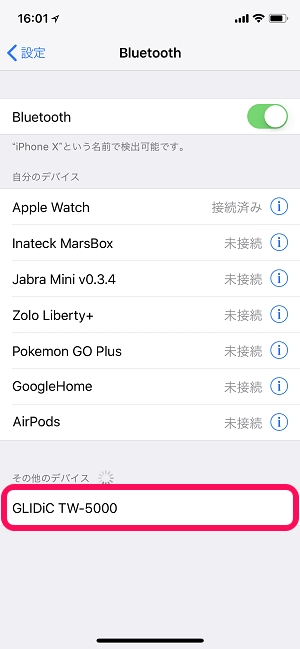
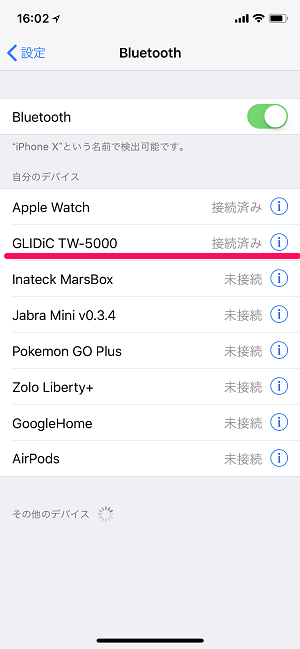
イヤホンやバッテリーケースのボタンなどを押すこともなく、Bluetooth機器一覧に「GLIDiC TW-5000」が登場します。
タップすればペアリング完了となります。
複数機器の登録もできる
最大8台の機器登録が可能!

Sound Air(TW-5000)は複数の機器を登録することができます。
最大8台まで登録可能となっています。
もちろん常時接続可能台数は1台ですが、スマホを複数持ちしている人などは8台までなら登録しておくことができます。
ちなみに2台目以降の機器を登録する場合は、右イヤホンのボタンを素早く3回タップ⇒スマホ側のBluetooth設定からペアリングとなります。
もちろん通話も可能
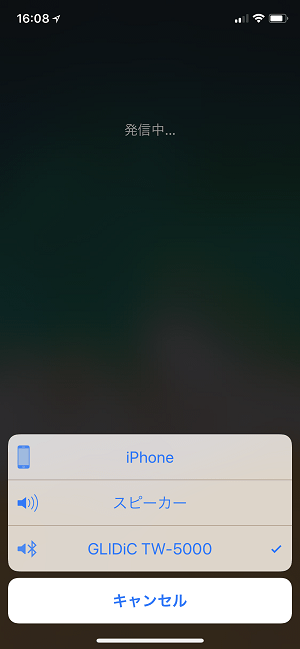
もちろん通話も可能です。
ワンタップで電話を取る、長押しで終話(または着信拒否)となります。
※左右どちらのイヤホンでも同じ操作
SiriやGoogleアシスタントなど音声アシスタントを起動する方法
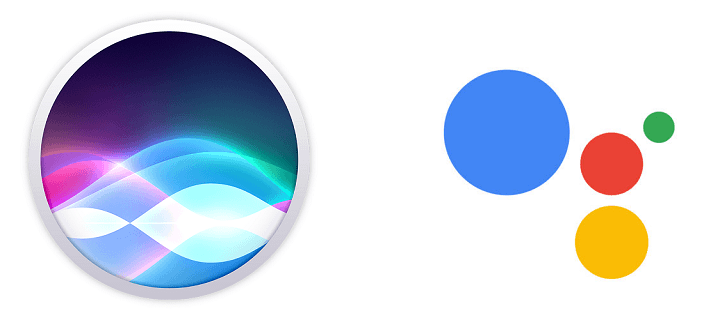
SiriやGoogleアシスタントといった音声アシスタントの起動は、イヤホンのボタンを長押しとなります。
左右どちらでもOKです。
説明書などにはSiriしか記載がありませんが、AndroidとペアリングすればGoogleアシスタントもちゃんと使えました。
まぁ自分はこれはイヤホンには絶対使わないんですけど。。
まとめ。たしかにコスパは◎!コンパクトケースで携帯性の高いワイヤレスイヤホンを探している人はチェックしてみて

実際に使ってみて、Sound Air(TW-5000)はやっぱりコスパ◎なワイヤレスイヤホンだなと感じました。
Bluetoothイヤホンとしての基本性能はだいたい揃っており、この価格はお安いのではないでしょうか?
ただ同価格帯でのライバル機となるZolo Libertyと比較した時に勝っている部分、劣っている部分が見えてきます。
Zolo Libertyは、Amazonで8,000円程度で購入できます。
スペックもBluetooth 4.2は同じですが、IPX5防水だったり、最大24時間音楽再生に対応(その分ケースなどがデカいですが)していたりします。
正直なところ、そういった部分のスペックは価格が少し安いZolo Libertyの方が高いと思います。

レビューの途中にも書いていますが、とにかくサイズがコンパクトな方がいいという人はSound Air(TW-5000)の方が携帯性は高いのでオススメです(Zolo Libertyは何かとデカい)
また、イヤホン単体のボタン操作に慣れればSound Air(TW-5000)の方が操作は間違いなく便利です。
左右独立型の完全ワイヤレスイヤホンも色々と登場しています。
BOSEのように高価なモデルから今回のSound Air(TW-5000)のように10,000円アンダーのモデルまで様々。
iPhoneに続き、XperiaもXZ2あたりからイヤホン端子がなくなる⇒ますますBluetoothイヤホンが全盛期になってくるこの時代。
購入を検討している人の参考になれば幸いです。
販売している店舗はコチラ

『Sound Air(TW-5000)』
定価:9,864円
⇒ ソフトバンクセレクション
⇒ Amazon
⇒ ビックカメラ
⇒ ノジマオンライン
⇒ ジョーシンweb
⇒ ヨドバシカメラ
⇒ 楽天市場(ジョーシン)
⇒ Yahooショッピング(eイヤホン)
⇒ au PAY マーケット(Pontaパス入会で最大4,000円分のクーポンプレゼント / クーポン)
< この記事をシェア >
\\どうかフォローをお願いします…//
この【コスパ最強!?】完全ワイヤレスイヤホンGLIDiC『Sound Air(TW-5000)』レビュー – 操作方法、ペアリング方法、各種機能の使い方の最終更新日は2018年3月12日です。
記事の内容に変化やご指摘がありましたら問い合わせフォームまたはusedoorのTwitterまたはusedoorのFacebookページよりご連絡ください。




























